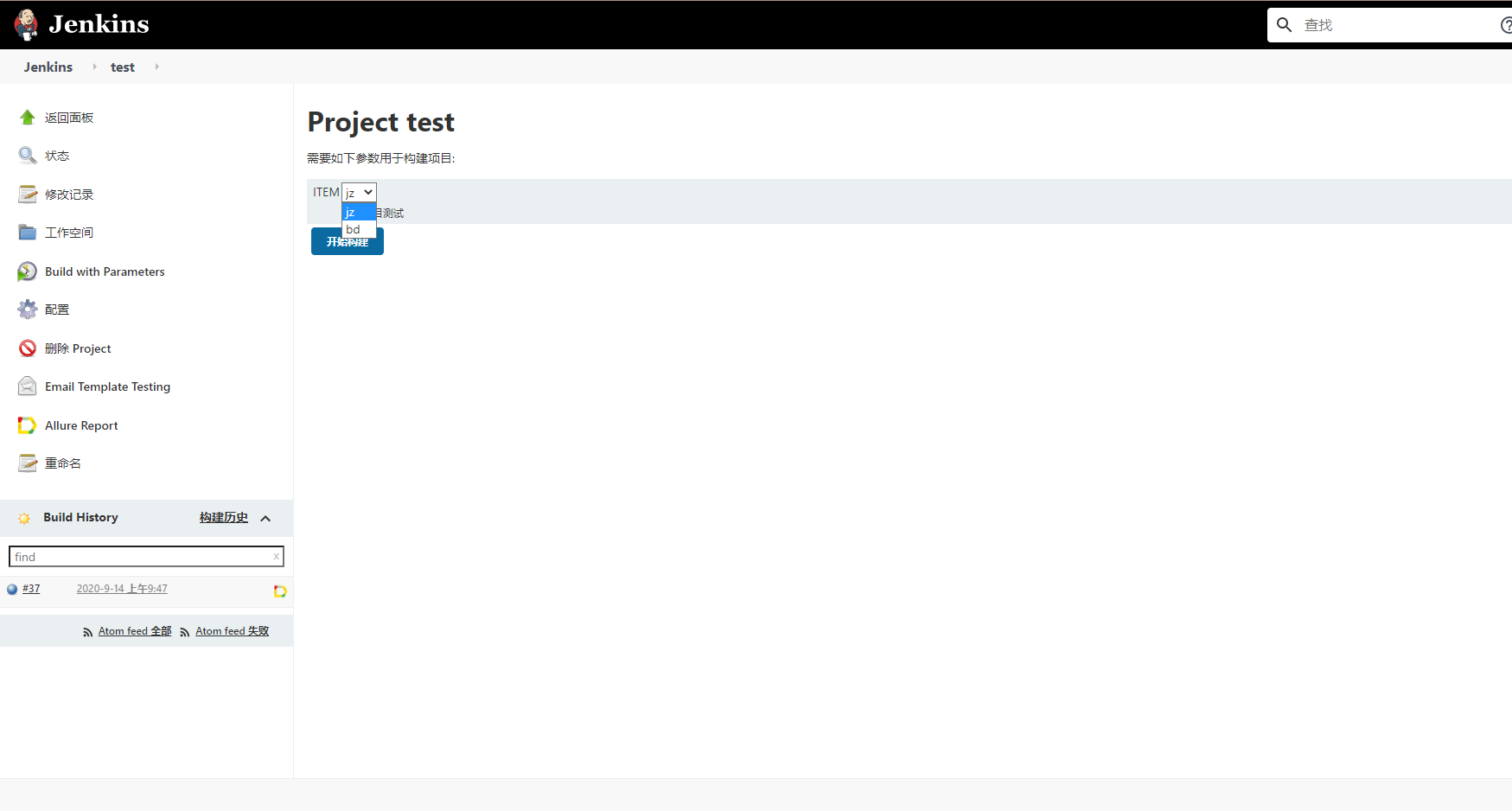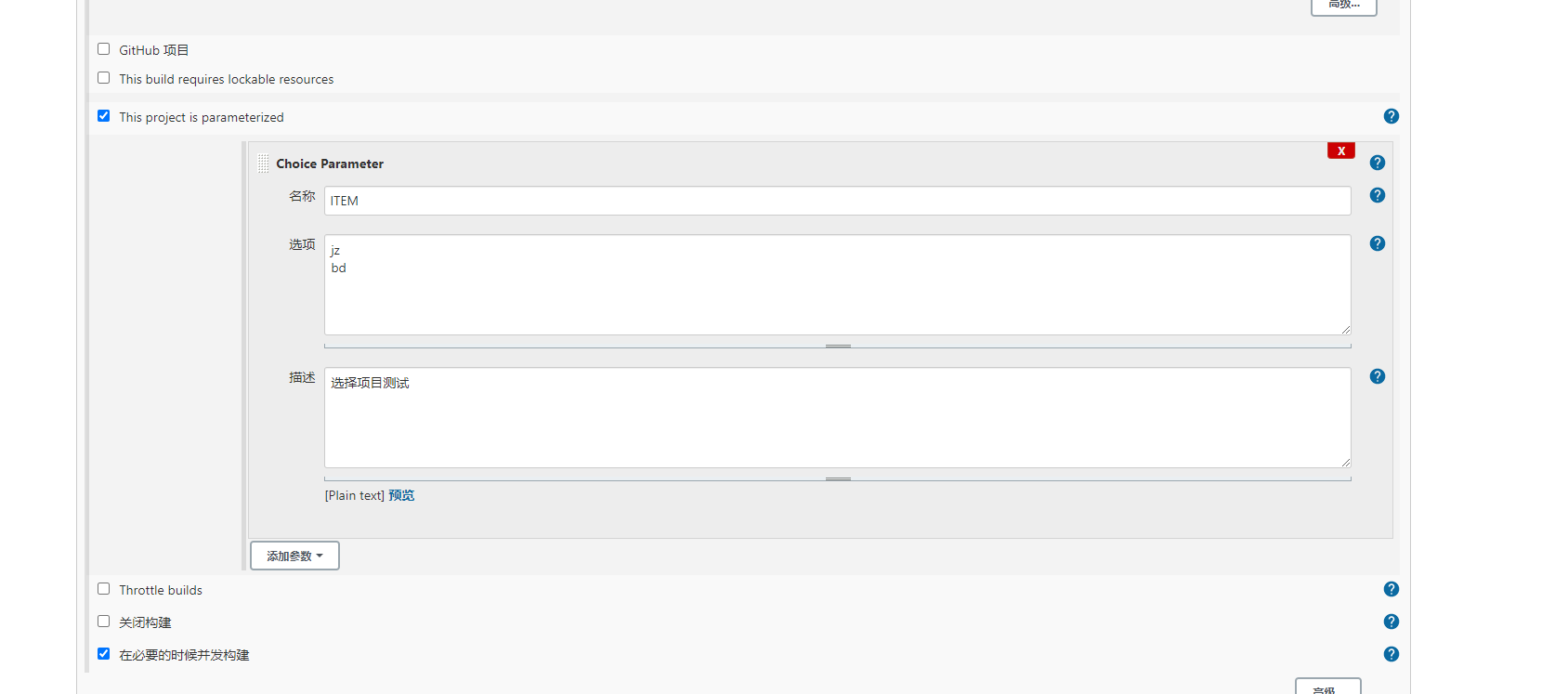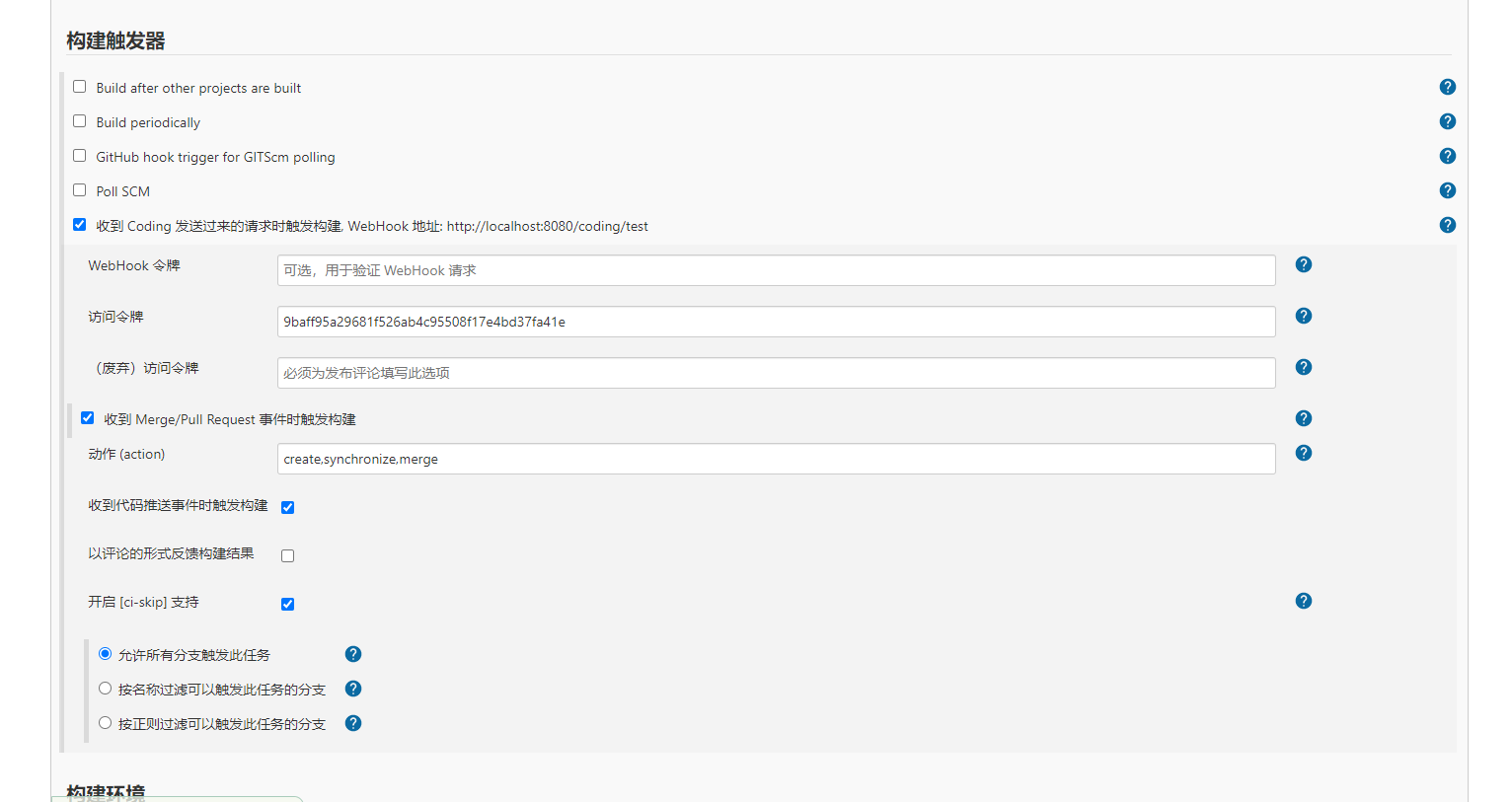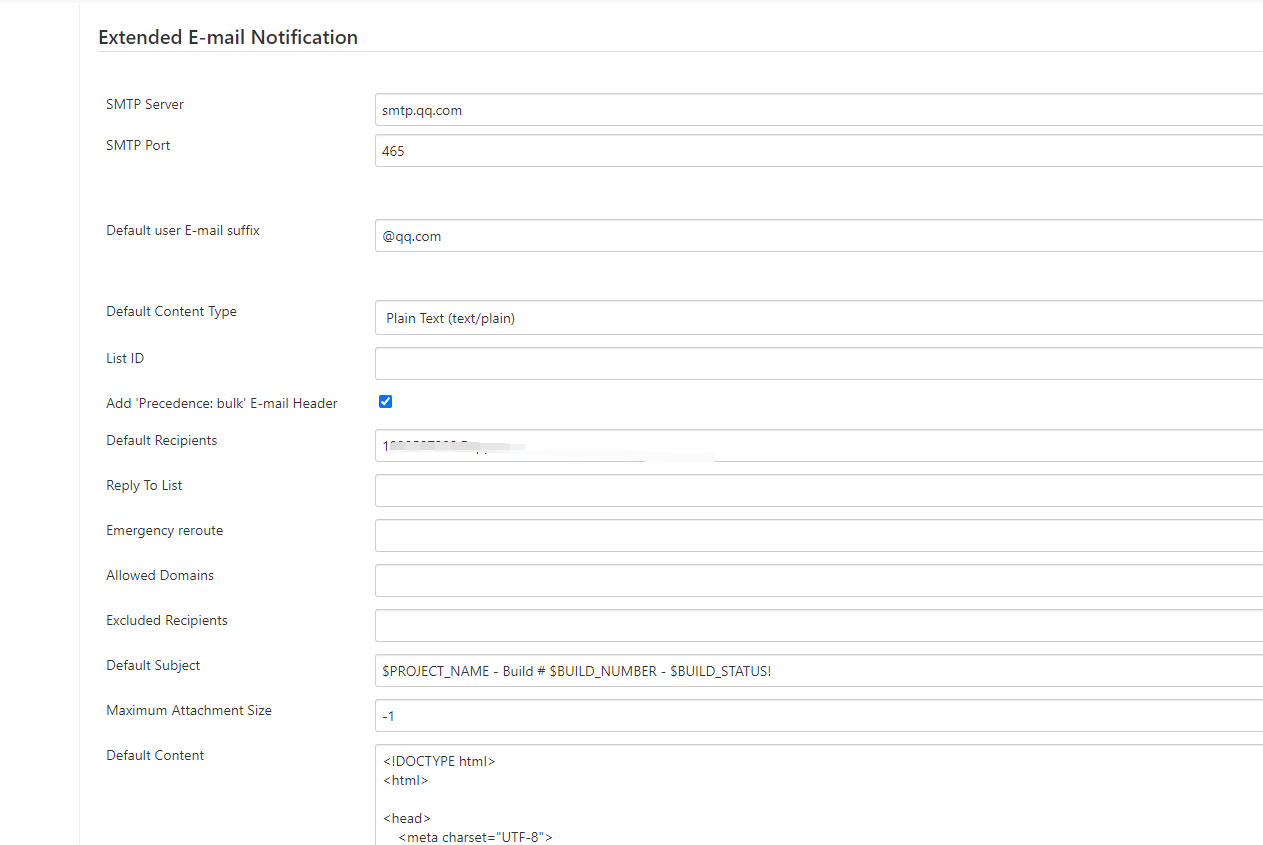测试框架的整体目录
-
common 这个包中存放的是常见的通用的类
-
onfig 配置文件目录
-
logs 日志目录
-
page 对selenium的方放进行深度的封装
-
page_element 页面元素存放目录
-
page_object 页面对象POM设计模式
-
report 报告文件目录
-
TestCase 所有的测试用例集
-
tools 工具类
-
conftest.py 常用目录等
-
pytest.ini pytest配置文件 通过上图我们可以看出,通过POM模型**,我们把:
-
页面元素
-
页面行为
-
测试用例
-
元素组成了页面行为,各种行为组合成了我们的测试用例。 以上四种代码主体进行了拆分,虽然在用例很少的情况下做会增加代码,但是当用例多的时候意义很大,代码量会在用例增加的时候显著减少。我们维护代码变得更加直观明显,代码可读性也变得比工厂模式强很多,代码复用率也极大的得到了提高。
其实做测试最早接触的就是UI自动化,当时看着觉得很酷,页面自己会动。那个老师是这么说的,成熟的自动化工程师看着脚本跑就行了 当时觉得这工作也太适合我这个懒人了,于是入了坑。当然现在看来有点单纯了。(废话...) 之前是用java写的,但是java还是不太适合测试,要注意的点太多,语法也比较复杂,当然写起来也很麻烦。主要是社区上很少有人用java去写 导致讨论量不够,遇到问题排查起来无从下手。
大家也都知道UI自动化最关键的作用就是做回归测试,很多时候开发要回归测一遍,产品要回归测一遍,一点点小需求也要走一遍流程,说实话很痛苦 ,相信大家也都经历过。所以一套自动化的回归流程就能解放我们的双手。所以我决定重拾UI自动化。(肯定很多人说干嘛不做接口,接口用jmeter在做,暂时不打算做成自动化) 最后,UI自动化测试的框架和平台形形色色,不用评论哪个好,哪个差。只有最合适项目团队的才是最好的。(废话...)
本文代码github:https://github.com/Aron-01/pytest
话不多说,先上Jenkins上自助运行用例,查看报告流程截图。也可结合持续集成自动触发测试服务。
- 使用python作为项目编程语言,毕竟大势所趋。
- 使用pytest作为项目运行框架,方便执行调度测试用例。
- 使用allure作为报告驱动,增加错误报告截图,二次美化功能,界面更美观,内容清晰
- 使用Git作为仓库管理工具,方便管理项目代码。
- 使用Jenkins作为自动化持续集成平台,方便自动编译,自动打包,自动运行测试脚本,邮件发送测试报告,通知等。
- 实现持续集成测试,自助式测试,一站式测试平台。
- 通过yaml作为管理页面元素的工具,使用方便简洁。同时可分离用例与元素,方便元素重复调用。
- 二次封装basepage,分离元素定位器,编写用例更快捷,只需考虑元素。
- pytest管理调度用例,方便调试以及单独项目运行
- python3 及以上
- PYCHARM 社区版(壕->pro)
- selenium3 不限
- Git 不限
- Jenkins 不限
若遇网站需要翻墙,具体下载安装请自行百度。
后续因为在jenkins上运行所以邮件用jenkins来发,conftest只保留driver初始化,以及截图功能。
@pytest.fixture(scope='session', autouse=True)
def drivers(request):
global driver
if driver is None:
options = webdriver.ChromeOptions()
options.add_argument('--disable-infobars')
options.add_argument('--blink-settings=imagesEnabled=false')
driver = webdriver.Chrome(options=options)
inspect_element()
testclear()
def fn():
driver.quit()
request.addfinalizer(fn)
return driver
def _capture_screenshot():
'''
截图保存为base64
'''
now_time = datetime_strftime("%Y%m%d%H%M%S")
if not os.path.exists(SCREENSHOT_DIR):
os.makedirs(SCREENSHOT_DIR)
screen_path = os.path.join(SCREENSHOT_DIR, "{}.png".format(now_time))
driver.save_screenshot(screen_path)
allure.attach.file(screen_path, "测试失败截图...{}".format(
now_time), allure.attachment_type.PNG)
with open(screen_path, 'rb') as f:
imagebase64 = base64.b64encode(f.read())
return imagebase64.decode()
- 例如,在testcase下创建测试集合:使用pytest.mark 标记用例集合。配置如下:
@allure.feature("jzyx-基本流程")
@pytest.mark.flaky(reruns=2, reruns_delay=5) class TestCreatpl:
@pytest.fixture(scope='function', autouse=True)
def create(self, drivers):
Create = Createpl(drivers)
Create.get_url(ini.url)
Create.login()
# @pytest.mark.skip(reason="no way of currently testing this")
# @pytest.mark.run(order=1)
@pytest.mark.zjyx
@allure.story("创建计划-输入内容-提交计划")
def test_cp(self, drivers):
"""点击营销
创建计划
选择人群包-输入计划内容"""
Create = Createpl(drivers)
Create.clickprecision()
Create.Selectcrowd()
Create.Fillplan()
# @pytest.mark.skip(reason="no way of currently testing this")
@pytest.mark.jzyx
@allure.story("创建人群包-创建")
def test_cr(self, drivers):
uploading = upload(drivers)
uploading.up()
@pytest.mark.jzyx
@allure.story("创建人群包-搜索")
def test_sr(self, drivers):
uploading = upload(drivers)
uploading.search_r()
```
- 首先,满足pytest工程结构在类名以Test_开头.
如:Test_ayx.java - 其次,用feature标记整体流程,fixture开始流程。
@pytest.fixture(scope='function', autouse=True)
def create(self, drivers):
bd = bd_test(drivers)
bd.get_url(ini.bdurl)
bd.login()
# @pytest.mark.skip(reason="no way of currently testing this")
@pytest.mark.bd
@allure.story("创建人群包-搜索")
def test_cw(self, drivers):
bd = bd_test(drivers)
bd.createcw()
-
目前的用例我是用项目来区别的,当然项目庞大的话你也可以用模块来区分,怎么区分也是一个学问,合适就行 但是要符合用例的独立性,减少用例间的依赖。用例的话尽量封装一些会重复使用的流程,流程也不要定的过长。
-
这里添加了markers,用于单独调用某一类用例,方便调式。
[pytest]
markers =
jzyx
bd
- 我这边分离页面元素是用yaml来保存页面元素,中文是用来说明元素的名称,里面还包含了定位器以及元素本身。
用户名: "id==username"
密码: "id==password"
登录: "xpath==//input[@class='logininfo_submit']"
用了一个readelement的方法来读取我的页面元素
def __init__(self, name):
self.file_name = '%s.yaml' % name
self.element_path = os.path.join(ELEMENT_PATH, self.file_name)
if not os.path.exists(self.element_path):
raise FileNotFoundError("%s 文件不存在!" % self.element_path)
with open(self.element_path, encoding='utf-8') as f:
self.data = yaml.safe_load(f)
def __getitem__(self, item):
"""获取属性"""
data = self.data.get(item)
if data:
name, value = data.split('==')
return name, value
raise ArithmeticError("{}中不存在关键字:{}".format(self.file_name, item))
这样的话,我们在调用元素的时候,就可以写成这样
self.send_key(search['用户名'], ini.bdaccount)
self.send_key(search['密码'], ini.bdpasswd)
--------------------------------------------
public WebElement getLink_PersonName(){
String xpath = "//div[@class='person-name']/span";
return getElment(By.xpath(xpath));
public void input_Password(){
driver.sendKeysEvent(orderPayPage.getLink_PersonName(), pageName, "输入储值卡支付密码", "123456");
}
}
self调用basepage的方法,再放入locator,中文字符又可以当解释,又成为了一种参数,一举两得,这边我们可以看下以前的java方法对下,就可以清晰认知到这样封装以后
哪怕以后回过头来看,都可以马上捡回来。不得不说python这样写起来真是快啊。
关于断言这块就不多写了,我目前断言做的比较少,可能是业务的关系吧,放一段断言示例吧
def get_result(self): a=self.get_text(search['待审核']) return a log.info("待审核=:{}".format(a)) ------------------------------------ result = Create.get_result() log.info("结果".format(result)) assert result== "提交成功,等待审核..."
allure是什么?网上有很多关于使用allure替代pytest自带报告。原因是什么? 漂亮。先上张图。

pytest原有报告有点丑,信息整理有点乱。allure是用于替换pytest原有的报告。
跟pytest差不多,都是约定大于规则。在我的测试用例标记上的fearture/story.allure 会自动收集这些信息并生产报告。
call pytest -s -q --reruns=0 --alluredir allure-results --clean-alluredir
只需要输入生产报告命令,忘了说它跟pytest命令集成的非常好。后续的与jenkins集成具体可以参考网上的资料,非常多。 至此,allure美化报告完成。
做UI自动化的没的说,那肯定是selenium了,现在selenium的官方文档也更新过了 现在连官方文档都开始推荐使用POM模式了,大家有兴趣的可以去看看https://www.selenium.dev/documentation/en/getting_started/ 首先我们要做肯定是对于selenium原方法的封装,主要是统一方法,方便调用,每个用例都继承这个基类
@staticmethod
def element_locator(func, locator):
"""元素定位器"""
name, value = locator
return func(LOCATE_MODE[name], value)
def find_element(self, locator):
"""寻找单个元素"""
return Page.element_locator(lambda *args: self.wait.until(
EC.presence_of_element_located(args)), locator)
def find_elements(self, locator):
"""查找多个相同的元素"""
return Page.element_locator(lambda *args: self.wait.until(
EC.presence_of_all_elements_located(args)), locator)
def elements_num(self, locator):
"""获取相同元素的个数"""
number = len(self.find_elements(locator))
log.info("相同元素:{}".format((locator, number)))
return number
def isclick(self, locator):
"""点击"""
"""点击"""
self.find_element(locator).click()
sleep()
log.info("点击元素:{}".format(locator))
def on_page(self, pagetitle):
return pagetitle in self.driver.title
def get_url(self, base_url):
"""打开网址并验证"""
self.driver.set_window_size(1600,900)
log.info("设置页面大小")
self.driver.set_page_load_timeout(60)
try:
self.driver.get(base_url)
self.driver.implicitly_wait(10)
log.info("打开网页:%s" % base_url)
except TimeoutException:
raise TimeoutException("打开%s超时请检查网络或网址服务器" % base_url)
Jenkins的安装不多做说明,这里不重复。 下面只讲重点
> 这个配置可根据实际项目需求配置。个人建议: 自动化测试中的自动化最核心的是结合持续构建。
> 所以建议配置“代码提交时构建”,也可以填入所需测试的服务端项目构建后构建。当然要在一个Jenkins中。
通过jenkins发邮件通知结果。
怎么玩转钉钉消息?查看https://blog.csdn.net/workdsz/article/details/77531802
- 填入access token。
其实,UI自动化测试平台的搞起来不难。 推动平台接入到持续集成,将测试变成一种服务,更快更及时的服务于项目,才是重点。
欢迎Watch + Fork end...